Управление историей документов в Word: удаление списка последних файлов в несколько простых шагов
Узнайте, как удалить список последних документов в Microsoft Word, чтобы обеспечить конфиденциальность и управлять своими файлами более эффективно.
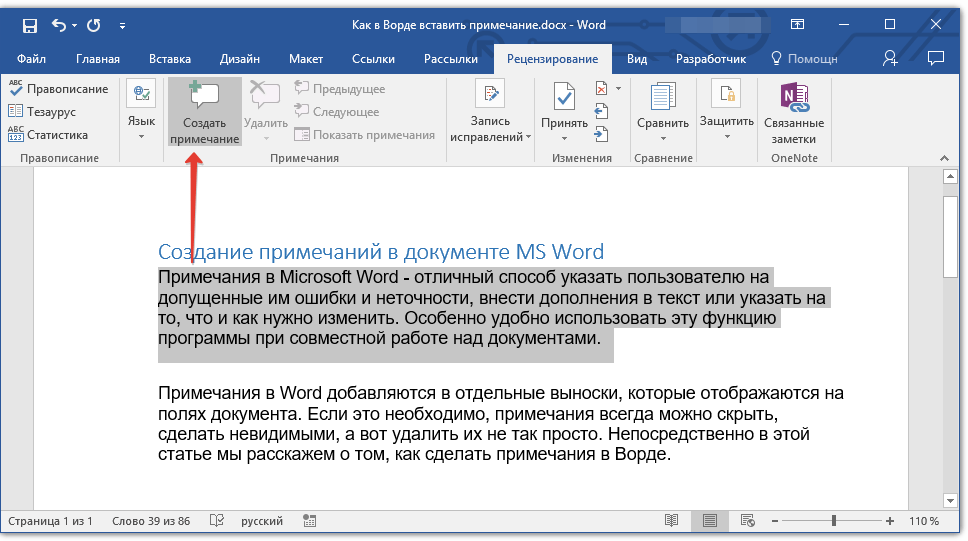
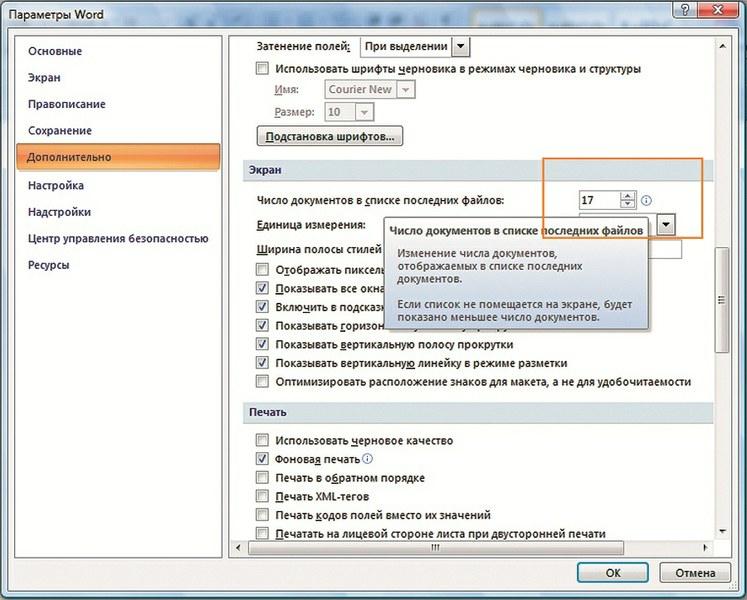
Перейдите в раздел Файл в верхнем левом углу программы Word.

Выберите Параметры в нижней части меню.
Как удалить личную информацию из документа Microsoft Word
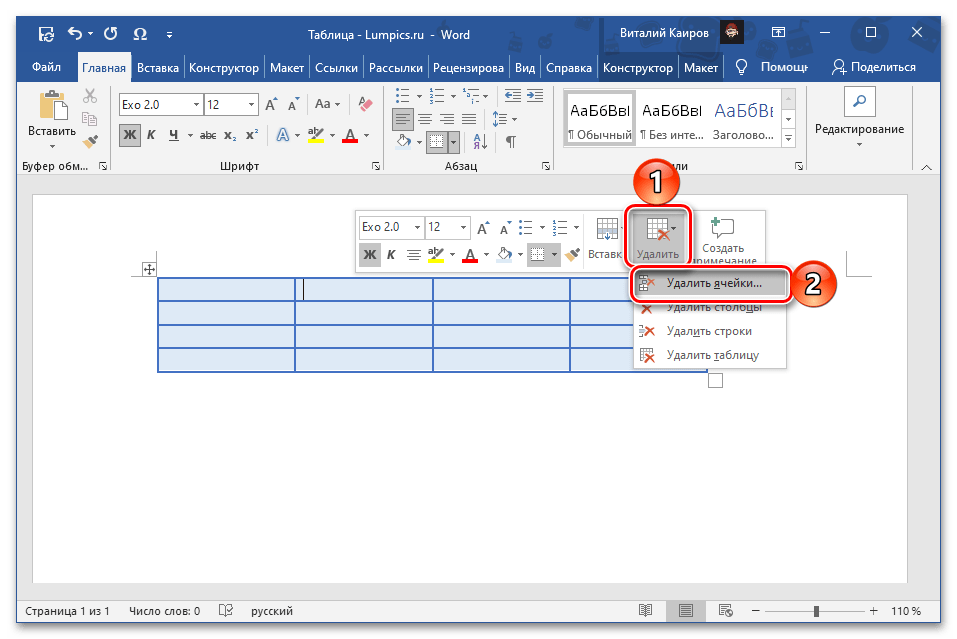
В открывшемся окне выберите Расширенные в левой части панели настроек.
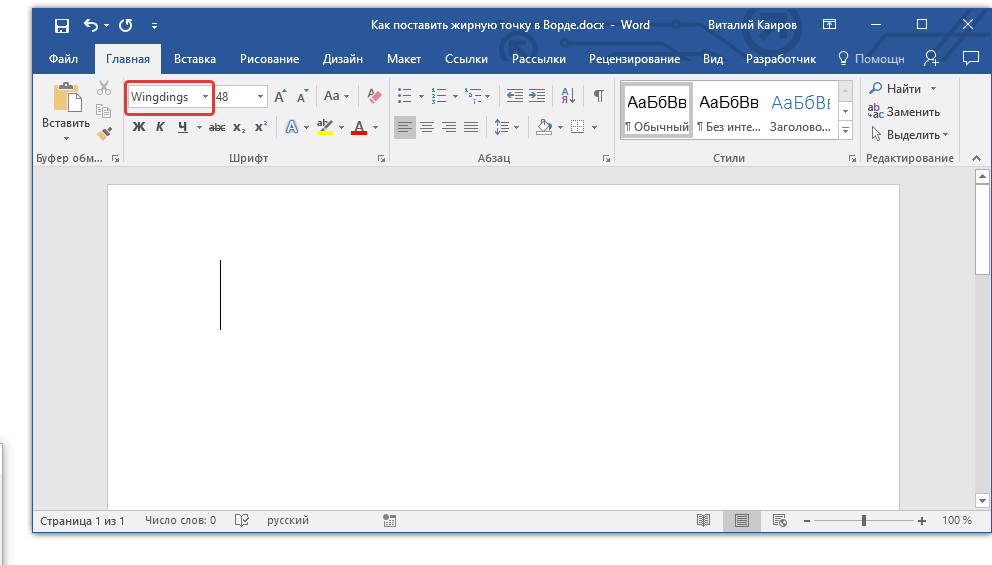
Пролистайте страницу вниз до раздела Отображение и найдите параметр Список недавних документов.
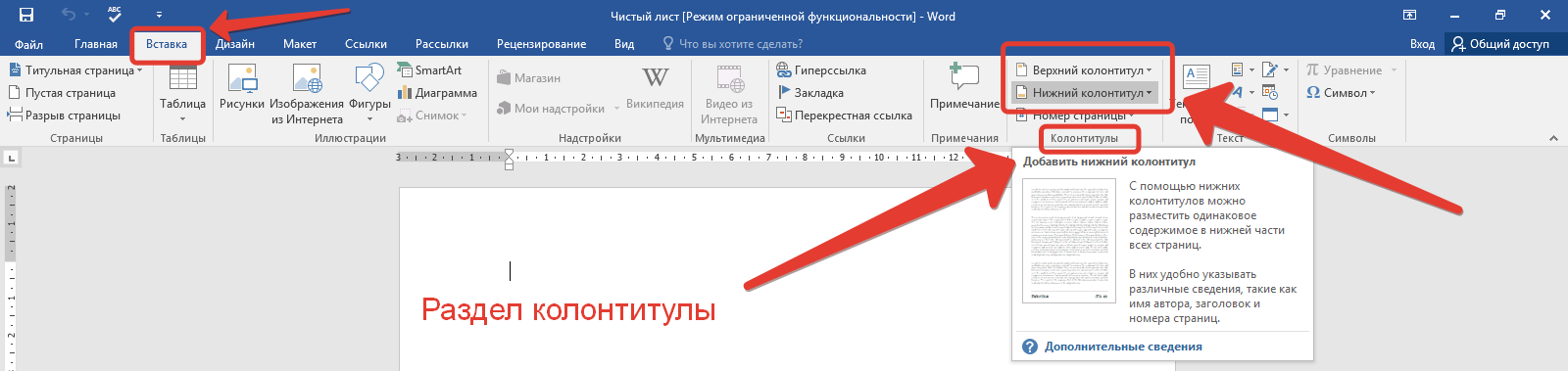
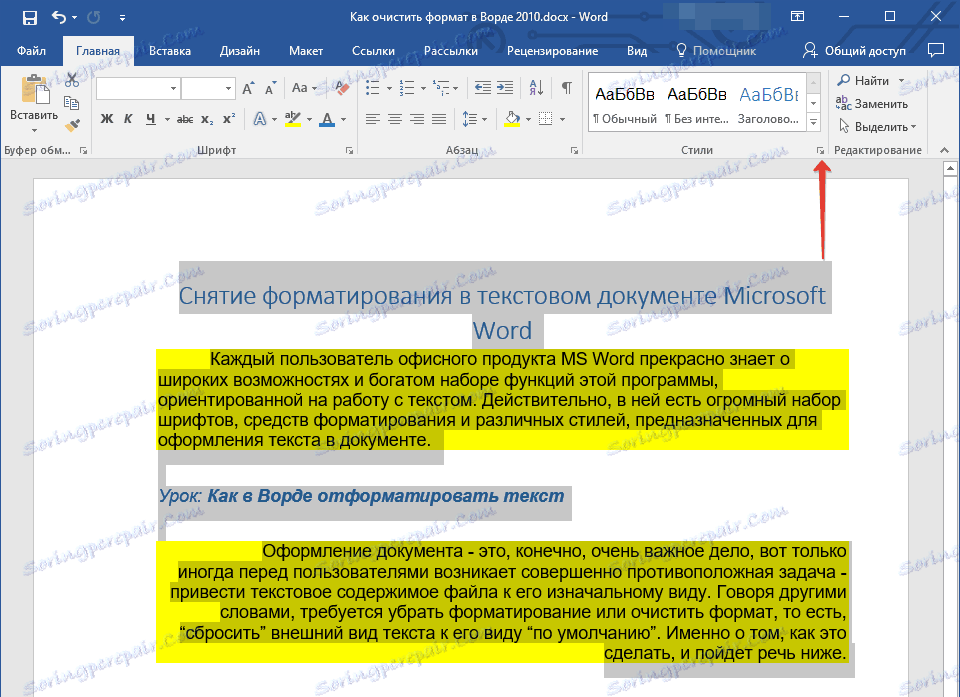
Установите значение этого параметра в 0 или введите желаемое количество последних документов, которое хотите сохранить в списке.

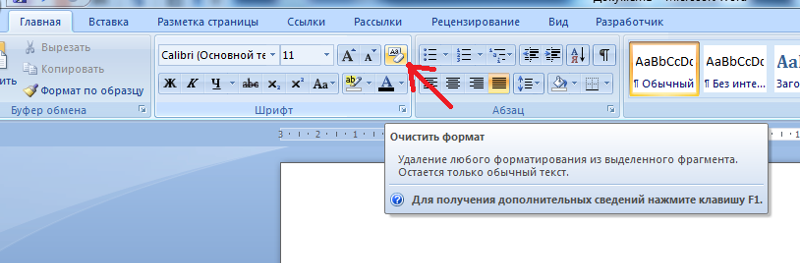
Нажмите кнопку ОК, чтобы сохранить изменения и закрыть окно настроек.
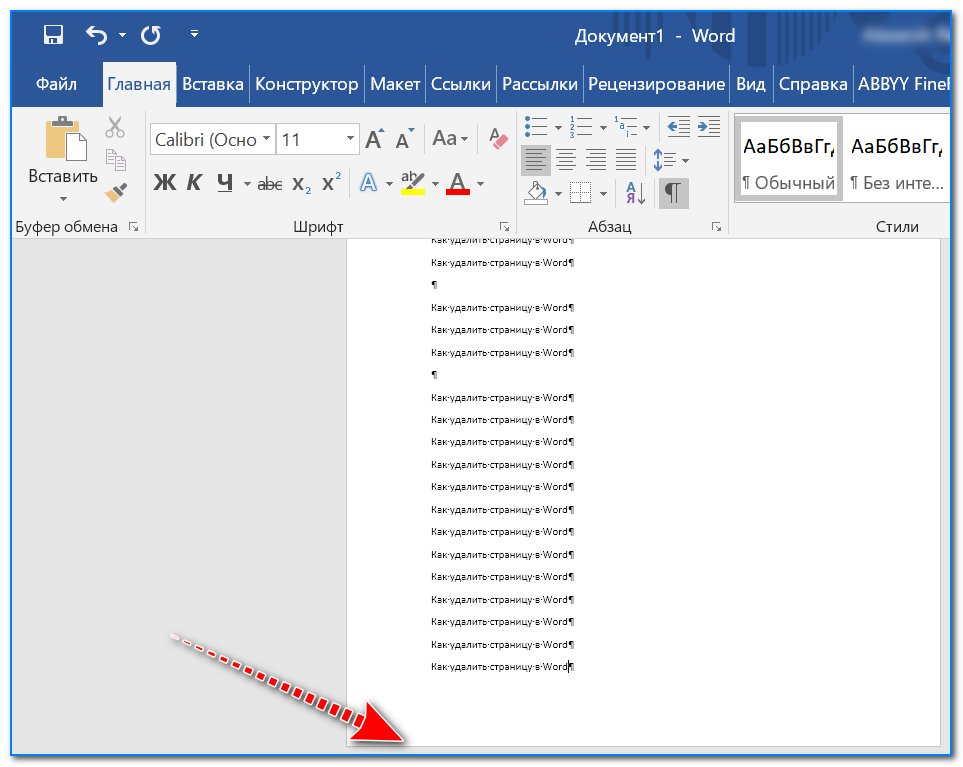

Теперь список последних документов будет удален из интерфейса Word.

Для более кардинального удаления истории файлов можно также очистить список недавних документов прямо из меню программы.
Не забывайте периодически проверять настройки конфиденциальности и управления файлами в Word, чтобы обеспечить безопасность вашей информации.

После удаления списка последних документов регулярно используйте функцию Сохранить как для сохранения имен файлов по вашему усмотрению и обеспечения их конфиденциальности.